То что мы делаем в visual basic: Занимательные задачи по информатике
Содержание
Занимательные задачи по информатике
- Широкова Наталья Владимировна, преподаватель информационного профиля
Разделы:
Информатика
Ученикам в течение определенного времени (срок прохождения может быть до нескольких дней) предлагается найти ответы на различные задания конкурса «Занимательные задачи по Информатике». Ответы на задания конкурса записываются в бланк ответа (приложение 1). Бланк ответа сдается в течение срока прохождения конкурса. После проверки подводятся итоги и награждаются победители памятными призами.
Задания конкурса:
Задание 1. Отгадайте ребус. Ответом является слово, относящееся к Информатике (Рисунок 1, Рисунок 2, Рисунок 3, Рисунок 4)
Ответ: Процессор, программист, монитор, клавиатура
Задание 2. Ответьте на вопросы кроссворда
Ответьте на вопросы кроссворда
Вопросы по горизонтали:
- 3. То, что мы делаем в Visual Basic
- 5. Портативный вариант компьютера
- 7. Графический … для рисования и ввода рукописного текста
- 9. Сенсорная панель в ноутбуке
- 10. Универсальное устройство вывода информации
- 11. То же, что и дисковод
- 13. В сокращенном варианте – женское имя или устройство ввода информации
- 16. Специальное устройство для вывода сложных графических объектов
- 18. Шарик у этого «животного» находится сверху размером с мячик для гольфа
- 19. Устройство, используемое для оптического ввода изображений в компьютер
- 21. Блокбастер о новой компьютерной жизни
- 24. Они подразделяются на виды: матричные, струйные и лазерные
- 25. Гибкий магнитный диск
- 27. Специальная микросхема
- 29.
 Хвостатое устройство для компьютера.
Хвостатое устройство для компьютера. - 30. Бывает арифметическое, логическое, строковое, нецензурное
- 31. Величина, зависимая от аргументов.
- 32. Компьютерный вредитель.
Вопросы по вертикали:
- 1. Язык программирования и известный математик.
- 2. Окно, в котором размещаются управляющие элементы.
- 4. Удаление, копирование, перемещение или вырезание.
- 6. Один из первых языков программирования
- 7. Одно из свойств информации (синоним слова доходчивость)
- 8. И процесс решения задачи, и кулинарный рецепт, и инструкция по пользованию стиральной машиной.
- 12. Мы его преобразуем из начального состояния в конечное.
- 14. Он выполняет последовательность действий.
- 15. Алгоритмическая структура, у которой много вариантов серий команд.
- 17. Алгоритм, записанный на «понятном» компьютеру языке.

- 19. Встречается и в информатике, а в биологии кошачье …
- 20. С ним тело цикла выполняется несколько раз.
- 22. Язык программирования, названный в честь сотрудницы Ч.Бэббиджа
- 23. В этой алгоритмической структуре серия команд выполняется в зависимости от истинности условия.
- 26. Последовательность команд и часть мыльной оперы.
- 28. Набор однотипных переменных, объединенных одним именем.
Ответы на кроссворд:
По горизонтали: 3. Проект. 5.Ноутбук. 7. Планшет. 9. Тачпад. 10. Монитор. 11. Накопитель. 13. Клавиатура. 16. Плоттер. 18. Трекбол. 19. Сканер. 21. Матрица. 24. Принтер. 25. Дискета. 27. Чипсет. 29. Мышь. 30. Выражение. 31. Функция 32 .Вирус.
По вертикали: 1. Паскаль. 2. Форма. 4. Операция 6. Бейсик. 7. Понятность. 8. Алгоритм. 12. Объект. 14. Исполнитель. 15. Выбор. 17. Программа. 19. Семейство.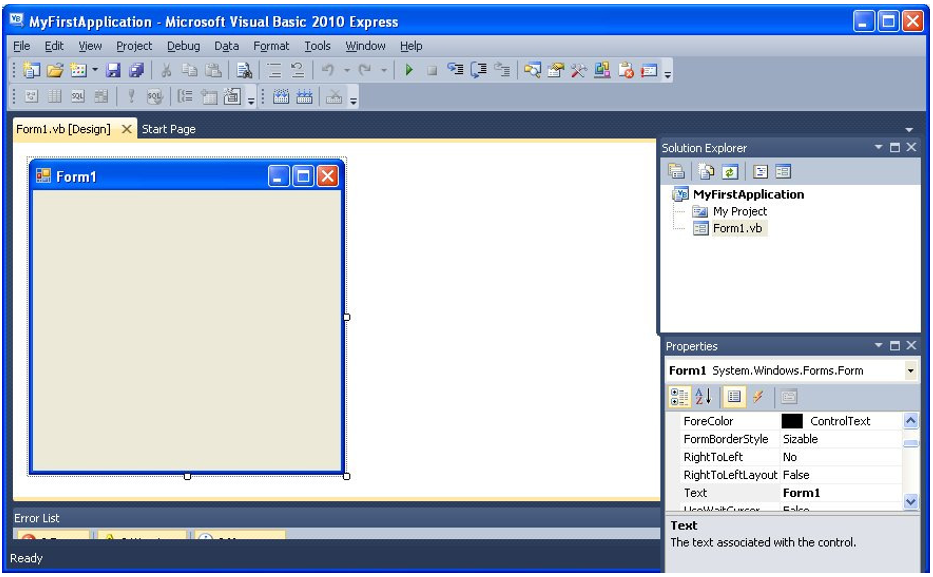 20. Счетчик. 22. Ада. 23. Ветвление. 26. Серия. 28. Массив.
20. Счетчик. 22. Ада. 23. Ветвление. 26. Серия. 28. Массив.
Задание 3: Отгадайте слова, содержащие известную аббревиатуру ПК
- _ _ ПК _ (Часть печи)
- _ _ ПК _ (Холм, курган, вулкан)
- _ _ ПК _ (Орудие труда огородника)
- _ _ ПК _ (Головной убор)
- _ _ ПК _ (Головной убор с козырьком)
- _ _ ПК _ (Мелкая частица деревяшки)
- _ _ ПК _ (Канцелярская принадлежность для бумаг)
- _ _ _ ПК _ (Застёжка и острая канцелярская принадлежность)
- _ _ _ ПК _ (Лоскут ткани для хозяйственных нужд)
- _ _ _ ПК _ (Лодка с прочным широким корпусом)
- _ _ _ ПК _ (Птица, бегающая по дну водоёма)
- _ _ _ _ ПК _ (Зажим для бумаг)
- _ _ _ _ ПК _ (Положительный результат похода в магазин)
Ответы: Топка, сопка, тяпка, шапка, кепка, щепка, папка, кнопка, тряпка, шлюпка, оляпка, скрепка, покупка
Задание 4: Отгадайте слова, содержащие аббревиатуру ДОС
- ДОС _ _ (Документы по какому-либо делу, вопросу)
- ДОС _ _ (Свободное время)
- ДОС _ _ _ (Проход, возможность проникновения)
- ДОС _ _ _ (Раздражение после неудачи, обиды)
- ДОС _ _ _ _ (Тяжеловесное снаряжение)
- ДОС _ _ _ _ _ (Зажиточность, отсутствие нужды)
- ДОС _ _ _ _ _ _ (Имущество, собственность)
- ДОС _ _ _ _ _ _ _ (Успех)
- ДОС _ _ _ _ _ _ _ _ (Ценность денежного знака)
- ДОС _ _ _ _ _ _ _ _ _ _ _ _ _ _ _ _ _ _ (Место, объект, заслуживающий особого внимания)
- _ _ ДОС _ _ (Счастливое, весёлое событие)
- _ _ _ ДОС _ _ (Чувство собственного достоинства)
- _ _ _ _ ДОС _ _ (Период жизни)
Ответы: Досье, досуг, доступ, досада, доспехи, достаток, достояние, достижение, достоинство, достопримечательность, радость, гордость, молодость
Задание 5: Расшифруйте высказывание, пользуясь предложенной таблицей кодировки.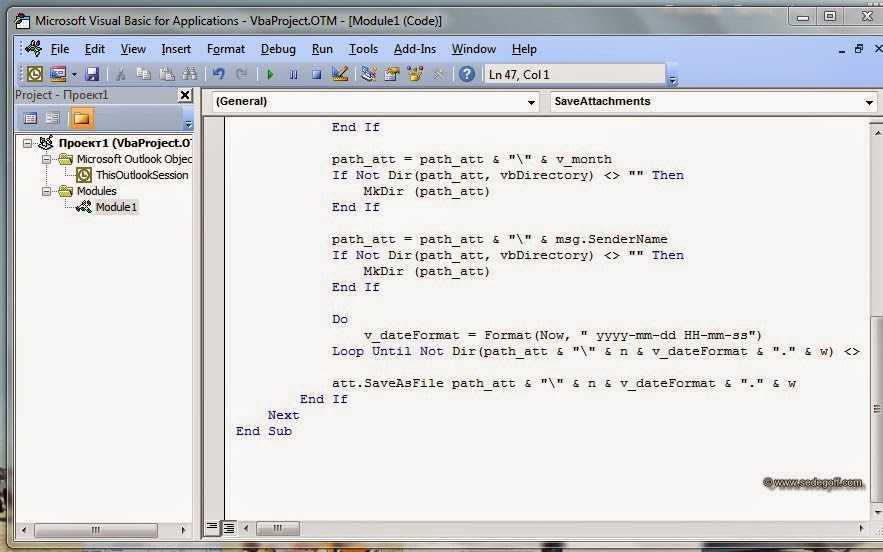 Способ кодировки необходимо разгадать сами. Высказывание 25201538350304053835111503040038
Способ кодировки необходимо разгадать сами. Высказывание 25201538350304053835111503040038
| 0 | 1 | 2 | 3 | 4 | 5 | 6 | 7 | 8 |
0 | А | Б | В | Г | Д | Е | Ё | Ж | З |
1 | И | К | Л | М | Н | О | П | Р | С |
2 | Т | У | Ф | Х | Ц | Ч | Ш | Щ | Ъ |
3 | Ы | Ь | Э | Ю | Я | _ | . | , | ? |
4 | : | ; | — | ! | « | » | ( | ) | % |
Ответ: Что?_Где?_Когда?
Кроссворд №1
По горизонтали:
3.То,
что мы делаем в Visual Basic.
5.Портативный
вариант компьютера
7.Графический…
для рисования и ввода рукописного текста
9.Сенсорная панель в ноутбуке
10.Универсальное устройство вывода
информации
11.То же, что и дисковод
13.В сокращенном варианте – женское
имя или устройство ввода информации
16.Спецустройство для вывода
сложных графических объектов
18.Шарик у этого «животного» находится
сверху размером с мячик для гольфа
19.Он используется для оптического
ввода изображений в компьютер
21.Блокбастер о новой компьютерной
жизни
24.Они подразделяются на
матричные, струйные и лазерные
25.Гибкий
магнитный диск
27.Специальная
микросхема
29.востатое устройство
для компьютера.
30.Бывает арифметическое,
логическое, строковое, нецензурное
31.Величина, зависимая от аргументов.
32.Самокопирующийся компьютерный
вредитель.
По
вертикали:
1.Язык
программирования и известный математик.
2.Окно, в котором размещаются
управляющие элементы.
4.Удаление,
копирование, перемещение или
вырезание аппендикса.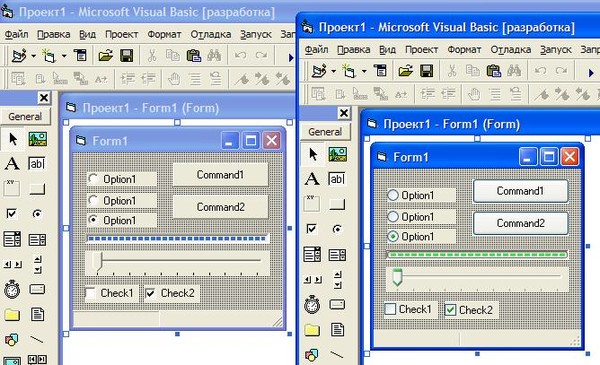
6.Один из
первых языков программирования
7.Одно из свойств программы (синоним
слова доходчивость)
8. И процесс
решения задачи, и кулинарный
рецепт, и инструкция по пользованию
стиральной машиной.
12.Мы его преобразуем
из начального состояния в конечное.
14.Он выполняет последовательность
действий.
15.Алгоритмическая
структура, у которой много вариантов
серий команд.
17.Алгоритм, записанный
на «понятном» компьютеру языке.
19.Встречается и в информатике,
а в биологии. кошачье …
20.
С ним тело цикла выполняется несколько
раз.
22.Язык программирования, названный
в честь сотрудницы Ч.Бэббиджа
23.
В этой алгоритмической структуре
серия команд выполняется в зависимости
от истинности условия.
26.Последовательность
команд и часть мыльной оперы.
28.Набор
однотипных переменных, объединенных
одним именем.
Вопросы
по горизонтали:
2.Количество
информации, требуемое для кодирования
одного символа.
3.Иерархический граф.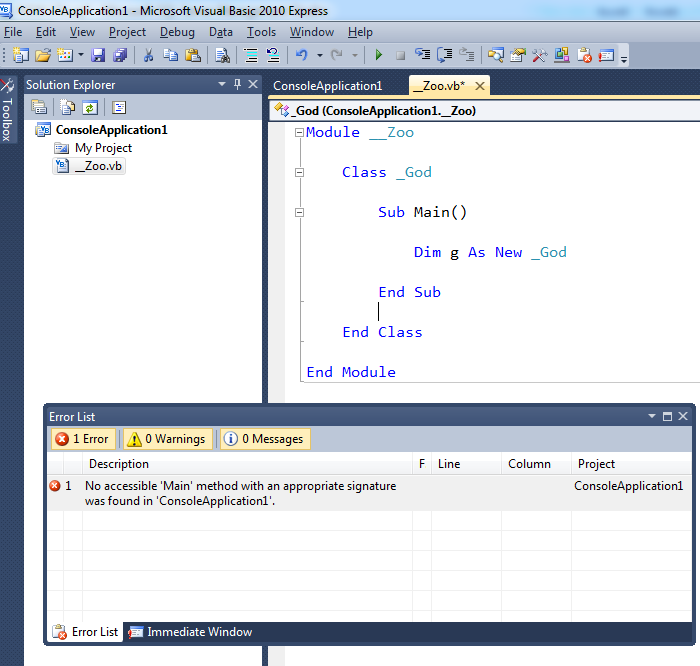
4.Устройство, предназначенное для
вывода на бумагу информации.
6.Электронная
вычислительная машина.
7.Информация,
представленная в компьютерной форме и
обрабатываемая на компьютере.
11.Наука
о формах и способах мышления.
12.Логическое
отрицание, синоним.
14.Последовательность
команд, выполняемая компьютером в
процессе обработки данных.
15.Имеющая
имя последовательность заданных
пользователем команд, хранящаяся в
форме стандартного программного модуля
на языке VBA.
17.Предписание исполнителю.
19.Минимальный адресуемый элемент
на гибком диске.
20.Объект, представляющий
собой окно на экране, в котором размещаются
управляющие элементы.
21.Электронная
схема, изготовленная по миллимикронной
технологии внутри полупроводникового
кристалла и содержащая десятки миллионов
электронных элементов, способных
выполнять логические операции или
хранить информации.
22.Промежуток
времени между началами подачи двух
последовательных импульсов специальной
микросхемой-генератором тактовой
частоты, синхронизирующим работу узлов
компьютера.
24.Программа-паразит.
25.Программа, выполняющая сжатие
файлов для более компактного хранения
во внешней памяти и восстановление
сжатых файлов в первоначальном состоянии.
26.Внешняя (долговременная) …
27.Логическое умножение.
28.Минимальный
адресуемый элемент на жестком диске,
который содержит несколько секторов.
29.Один из наиболее известных языков
программирования.
Вопросы по
вертикали:
1.Фамилия
ученого, который является автором
этой формулы:
2.1байт=8…
5.Наука об общих свойствах,
и структуре научной информации,
закономерностях ее создания, преобразования,
накопления, передачи и использования.
6.Операция преобразования знаков
или групп знаков одной знаковой системы
в знаки или группы знаков другой знаковой
системы.
8.Важнейшая единицей
оперативной памяти компьютера, а также
внутренних регистров процессора.
9.Определеннное количество информации,
имеющее имя и хранящееся в долговременной
памяти.
10.Это компьютерное представление
данных, в котором могут быть заданы
любые связи между объектами различных
типов.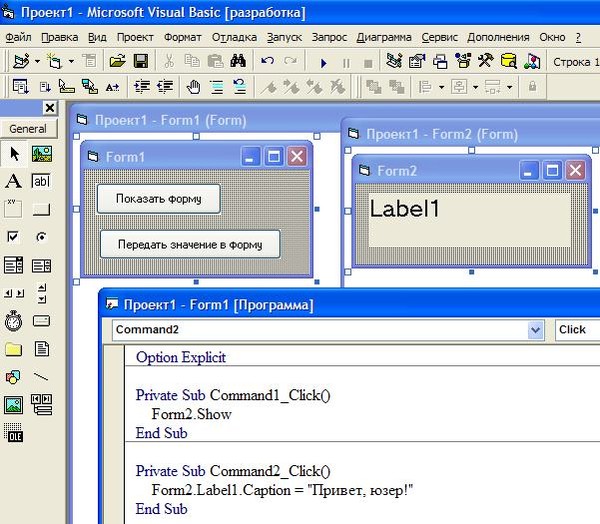
15.Устройство, обеспечивающее
модуляцию и демодуляцию сигнала при
его передаче по телефонным линиям.
13.Преобразование непрерывных
изображений и звука в набор дискретных
значений в форме кодов.
16.Признак
или свойство, характеризующее объект.
18.Стартовый сайт, предлагающий
пользователю доступ к тематически
подобранным информационными ресурсами
в форме каталогов, новостей и обзоров,
а также информационные сервисы: почту,
чаты, форумы и поисковые системы.
19.Разъем для установки видеокарты,
сетевой карты, звуковой карты и т.д.
23.В языках программирования-правила
записи операторов, методов и т.д.
Что такое язык программирования Visual Basic?
Для программистов, желающих работать исключительно в среде Windows, Visual Basic от Microsoft — это доступный язык программирования, который служит прекрасным введением в написание приложений. Но что такое Visual Basic для приложений и работает ли он так же, как Visual Basic? Оба звучат очень похоже, и во многих отношениях так и есть.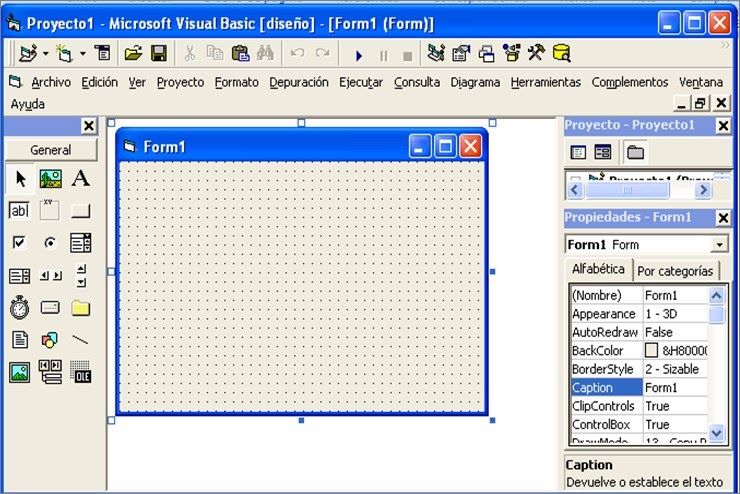 Visual Basic для приложений (VBA) — это синтаксически идентичное расширение Visual Basic, имеющее довольно специфическое применение. В этой статье освещаются некоторые различия между VBA и его родительским языком Visual Basic в среде Windows.
Visual Basic для приложений (VBA) — это синтаксически идентичное расширение Visual Basic, имеющее довольно специфическое применение. В этой статье освещаются некоторые различия между VBA и его родительским языком Visual Basic в среде Windows.
Visual Basic
Visual Basic от Microsoft — это эволюция языка программирования BASIC, предназначенная для использования с многофункциональным программным интерфейсом, называемым интегрированной средой разработки (IDE). До разработки IDE программирование на таких языках, как BASIC, в значительной степени зависело от командной строки DOS. Программисты должны были писать свой код вручную и использовать DOS для компиляции своих программ в исполняемые файлы — довольно трудоемкий процесс с большим количеством ошибок. Однако IDE значительно упрощает этот процесс, предоставляя унифицированный интерфейс, облегчающий кодирование и позволяющий компилировать в исполняемый файл одним щелчком мыши.
Программирование в среде IDE можно выполнять вручную или путем перетаскивания популярных команд и процедур.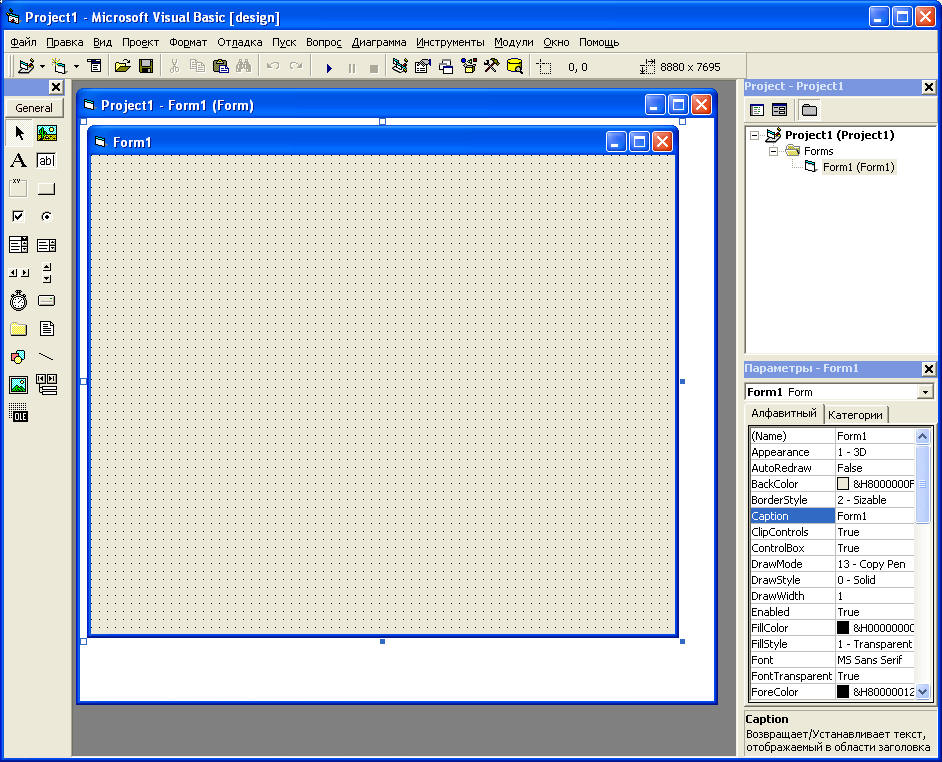 Это существенное отличие от таких языков, как C++, где пользователь отвечает за написание кода с нуля. Среда IDE также может проверять наличие потенциальных ошибок в коде и предлагать улучшения и исправления. Благодаря своей простоте Visual Basic, как правило, очень удобен для начинающих программистов, заинтересованных в написании простых программ.
Это существенное отличие от таких языков, как C++, где пользователь отвечает за написание кода с нуля. Среда IDE также может проверять наличие потенциальных ошибок в коде и предлагать улучшения и исправления. Благодаря своей простоте Visual Basic, как правило, очень удобен для начинающих программистов, заинтересованных в написании простых программ.
Как язык программирования, разработанный Microsoft, Visual Basic используется в основном в среде Windows для написания системных приложений. В 2008 году Microsoft внедрила Visual Basic в свою среду .NET, назвав новую версию Visual Basic.NET. Однако для многих пользователей стоит отметить, что Visual Basic .NET и сегодня для простоты часто называют Visual Basic.
Visual Basic для приложений
VBA не полностью отличается от языка Visual Basic. Скорее, как следует из названия, VBA — это специализированная реализация языка Visual Basic, предназначенная для использования в существующих приложениях. Часто в комплекте с приложениями Microsoft, такими как Office Suite, и сторонними программами, такими как AutoCAD, VBA предназначен для предоставления простых возможностей программирования для расширения функциональности популярных программ.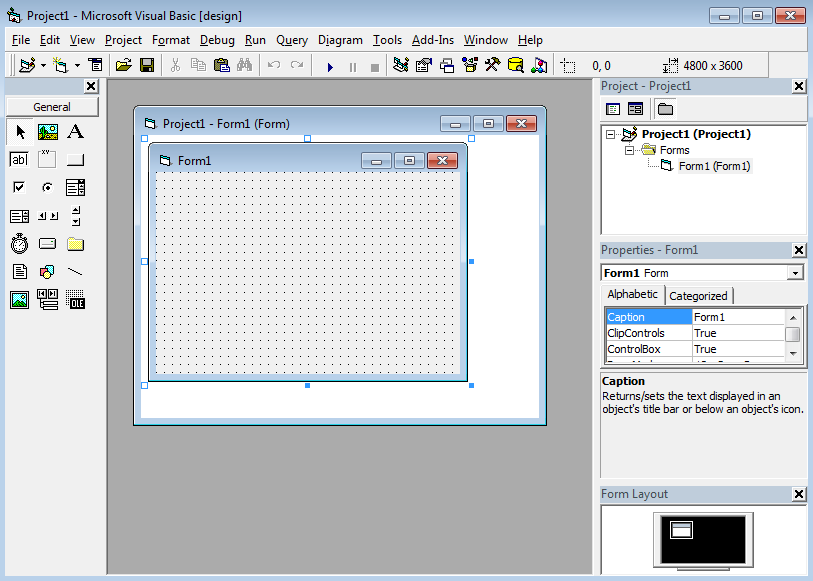
Ключевое слово — «расширить». VBA не может компилироваться в системный исполняемый файл самостоятельно. Скорее, он требует, чтобы интерпретатор считывал «P-код», созданный в процессе компиляции. Например, программа VBA может быть встроена в документ Microsoft Word, но не может работать сама по себе, поскольку программа запускается из меню «Пуск» Windows. Для пользователей, желающих писать программы с нуля, обычно используется Visual Basic, а не VBA.
Как и другие промежуточные языковые среды, такие как Java, VBA страдает от недостатка скорости по сравнению с собственными программами, написанными на Visual Basic. Причина этого в том, что VBA требует дополнительного шага интерпретации другой программой. Дополнительные шаги и соответствующие системные ресурсы, необходимые для выполнения программ VBA, означают, что VBA обычно не используется, если важна скорость.
Итог
По мере того, как вы будете больше узнавать о программировании в Windows, вы, вероятно, продолжите возвращаться к Visual Basic как к простому и доступному способу написания базовых программ.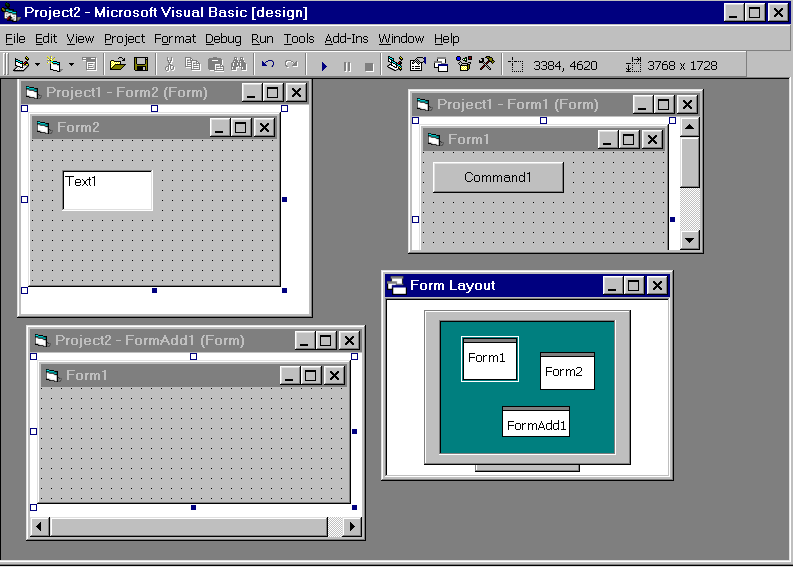 Однако любой опыт работы с VBA, вероятно, будет зависеть от того, склонны ли вы использовать программы, которые можно использовать с VBA, такие как Microsoft Word или Excel. В любом случае ключ к совершенствованию навыков работы с Visual Basic и такими реализациями, как VBA, лежит в формальном образовании и обучении. Имея надлежащее образование, вы получите пользу не только от понимания таких языков, как Visual Basic, но и от бесчисленных приложений компьютерного программирования, которые могут помочь вам продвинуться по карьерной лестнице.
Однако любой опыт работы с VBA, вероятно, будет зависеть от того, склонны ли вы использовать программы, которые можно использовать с VBA, такие как Microsoft Word или Excel. В любом случае ключ к совершенствованию навыков работы с Visual Basic и такими реализациями, как VBA, лежит в формальном образовании и обучении. Имея надлежащее образование, вы получите пользу не только от понимания таких языков, как Visual Basic, но и от бесчисленных приложений компьютерного программирования, которые могут помочь вам продвинуться по карьерной лестнице.
Получить программу передач
Программа
Заинтересованы в:
Программа по интересамAA по бухгалтерскому учету AA по прикладной психологии AA по авиационному менеджменту AA по деловому администрированию AA по менеджменту в здравоохранении AA по менеджменту AA по маркетингу AS по компьютерным информационным системам BA Прикладная психология/клиническая психология BA Прикладная психология/судебная психология BA Прикладная психология/организационная психология Бакалавр бухгалтерского учета Бакалавр прикладной психологии Бакалавр прикладной психологии/защиты прав детей Бакалавр авиационного менеджмента Бакалавр делового администрирования Бухгалтерский учет Бакалавр делового администрирования Healthcare Mgmt Бакалавр делового администрирования Менеджмент Бакалавр бизнес-администрирования Маркетинг Бакалавр бизнес-администрирования/CIS Бакалавр управления персоналом Бакалавр в области управления Бакалавр в области компьютерных информационных систем Управление персоналом Незначительное с любым бакалавром Магистр организационного лидерства Магистр делового администрирования MBA/Бухгалтерский учет MBA/Бухгалтерский учет и финансы MBA/Кибербезопасность MBA/Финансовый MBA/Управление здравоохранением MBA/Управление информационными технологиями MBA/Управление MBA/ Маркетинг MBA/Управление проектами MBA/Pr Управление проектами в области информационных технологий MS в области управления цепочками поставок
Имя:
Фамилия:
Адрес электронной почты:
Номер телефона:
Военные отношения:
Военная принадлежностьНетЗависимыйСлужащийСупруга военнослужащегоВетеран
Страна гражданства:
Если вам нужна дополнительная информация о том, как мы можем использовать ваши данные, ознакомьтесь с нашей политикой конфиденциальности.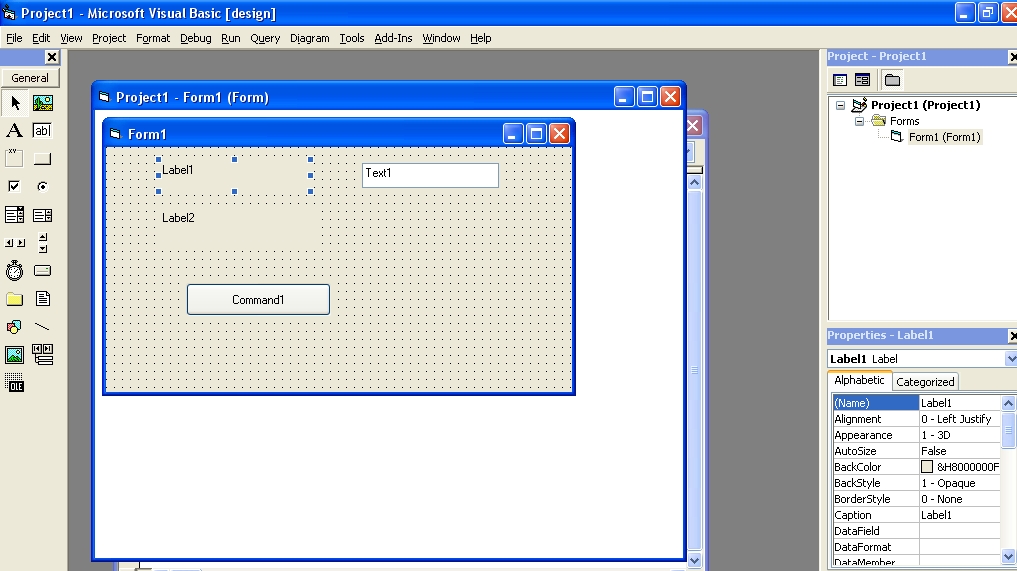
Заполняя эту форму и нажимая кнопку ниже, я даю согласие на получение звонков, текстовых сообщений и/или электронных писем от BISK, ее клиентских организаций и их представителей относительно образовательных услуг и программ. Я понимаю, что звонки и текстовые сообщения могут быть направлены на указанный мной номер с помощью технологии автоматического набора номера. Я понимаю, что это согласие не требуется для покупки товаров или услуг.
Программа Интересует:
Программа по интересамAA по бухгалтерскому учету AA по прикладной психологии AA по авиационному менеджменту AA по деловому администрированию AA по менеджменту в здравоохранении AA по менеджменту AA по маркетингу AS по компьютерным информационным системам BA Прикладная психология/клиническая психология BA Прикладная психология/судебная психология BA Прикладная психология/организационная психология Бакалавр бухгалтерского учета Бакалавр прикладной психологии Бакалавр прикладной психологии/защиты прав детей Бакалавр авиационного менеджмента Бакалавр делового администрирования Бухгалтерский учет Бакалавр делового администрирования Healthcare Mgmt Бакалавр делового администрирования Менеджмент Бакалавр бизнес-администрирования Маркетинг Бакалавр бизнес-администрирования/CIS Бакалавр управления персоналом Бакалавр в области управления Бакалавр в области компьютерных информационных систем Управление персоналом Незначительное с любым бакалавром Магистр организационного лидерства Магистр делового администрирования MBA/Бухгалтерский учет MBA/Бухгалтерский учет и финансы MBA/Кибербезопасность MBA/Финансовый MBA/Управление здравоохранением MBA/Управление информационными технологиями MBA/Управление MBA/ Маркетинг MBA/Управление проектами MBA/Pr Управление проектами в области информационных технологий MS в области управления цепочками поставок
Имя:
Фамилия:
Адрес электронной почты:
Номер телефона:
Военная принадлежность:
Военная принадлежностьНетЗависимыйСлужащийСупруга военнослужащегоВетеран
Страна гражданства:
Если вам нужна дополнительная информация о том, как мы можем использовать ваши данные, ознакомьтесь с нашей политикой конфиденциальности.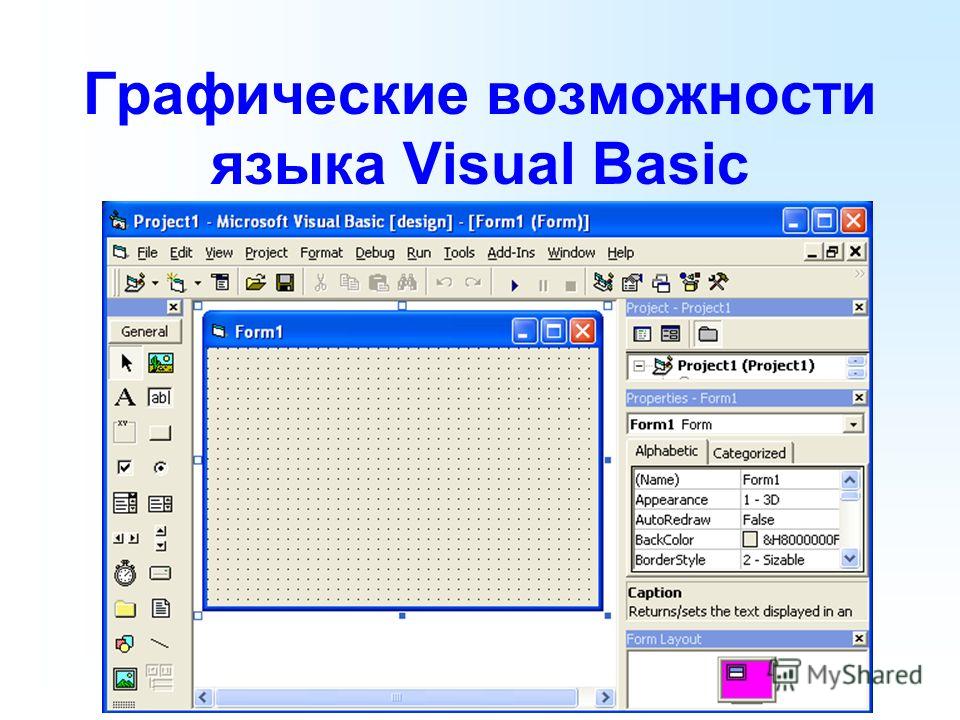
Заполняя эту форму и нажимая кнопку ниже, я даю согласие на получение звонков, текстовых сообщений и/или электронных писем от BISK, ее клиентских организаций и их представителей относительно образовательных услуг и программ. Я понимаю, что звонки и текстовые сообщения могут быть направлены на указанный мной номер с помощью технологии автоматического набора номера. Я понимаю, что это согласие не требуется для покупки товаров или услуг.
Похожие статьи
Чем мы можем вам помочь?
Практическое руководство по Visual Basic
Практическое руководство по Visual Basic
Концепции вычислительной техники, Раздел II
Как создать и запустить программу Visual Basic
- Создать и сохранить новую программу
- Восстановить сохраненную программу
- Написать программу на основе более ранней программы
- Добавление элементов управления в форму
- Установить свойства управления
- Написать код для подпрограмм событий
- Запустить программу
- Остановить программу
- Пересмотреть программу
- Проверить программу в режиме Break
- Выход
Вот несколько грубых заметок об использовании VB.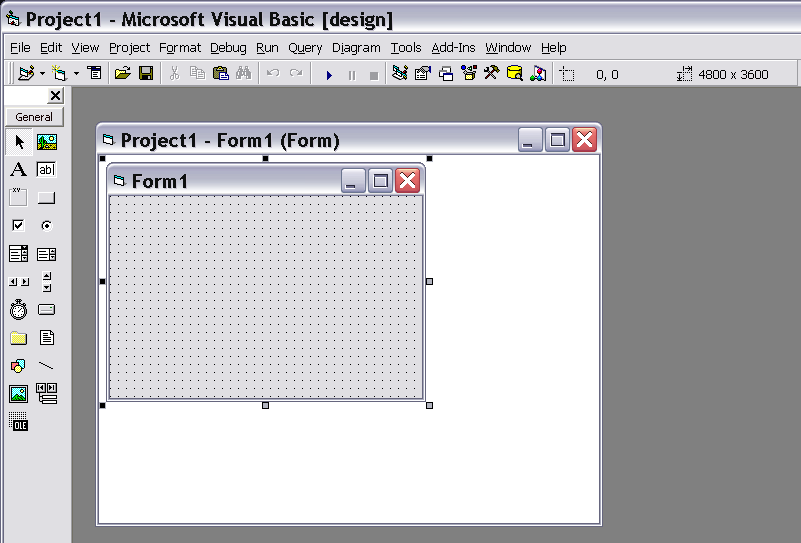
Вернуться на страницу курса.
Создать и сохранить новую программу
Запустить ВБ.
Найдите Visual Basic в меню «Пуск» Windows и запустите его.
Появится большое окно VB с
Диалоговое окно «Новый проект» (если диалоговое окно отсутствует, вызовите его, нажав
Файл > Новый проект ).Выберите Стандартный Exe .
Окно VB показывает Project1 с пустой Form1 .Назовите проект.
Выберите Project > Project1 Properties .
В диалоговом окне Project Properties измените Project1 на
имя вашего проекта, скажем, Counter .Строка заголовка в окне VB изменится, чтобы соответствовать.
Назовите форму и установите заголовок формы.
Окно Properties справа от окна VB показывает
свойства для формы. Первое свойство в верхней части
список Имя . Измените имя, скажем, на frmCounter .
Измените имя, скажем, на frmCounter .Строка заголовка в окне формы изменится, чтобы соответствовать.
В окне свойств прокрутите вниз до Caption .
Измените заголовок на то же имя, что и у проекта, скажем, Counter .Строка заголовка на самой форме изменится, чтобы соответствовать.
Сохраните форму (вы всегда должны называть и сохранять форму
до вы сохраняете проект).Выберите Файл > Сохранить frmCounter как … . Форма сохранения
Как появится диалоговое окно. В текстовом поле Сохранить в: отображается имя
папки, в которой будет сохранена форма. Вам следует создать новый
папка для этого проекта. Перейдите в папку, где вы хотите
сохраните все свои проекты VB и щелкните значок новой папки (картинка
папки с небольшой подсветкой). После создания нового
папку, выберите эту папку. Его имя должно появиться в Сохранить
в: коробка. Должно появиться имя файла формы frmCounter.frm .
Должно появиться имя файла формы frmCounter.frm .
в поле Имя файла: (если нет, введите правильное имя).
Нажмите Сохранить .Форма сохранена.
Сохраните проект (обязательно назовите и сохраните форму
перед вы сохраняете проект).Выберите Файл > Сохранить проект как… . Сохранить проект как
появится диалоговое окно. В текстовом поле Сохранить в: должно отображаться правильное
папка (та, которую вы только что создали для формы). Имя файла:
поле должно показывать правильное имя ( Counter.vbp в этом примере).
Нажмите Сохранить .Проект сохранен.
После того, как вы назовете и сохраните форму и проект, рекомендуется выйти
а затем перезапустите VB, чтобы убедиться, что вы можете восстановить свой проект — прежде чем вы
вложить в него много труда.
Восстановить сохраненную программу
Запустить ВБ.

Найдите Visual Basic в меню «Пуск» Windows и запустите его.
Появится большое окно VB с
Диалоговое окно «Новый проект «. На этот раз выберите Существующий
вкладка (если нет диалогового окна, вызовите его, нажав
Файл > Открыть проект ).Перейдите в папку, которую вы создали ранее. Должно
содержать .vbp файл для проекта, который вы создали ранее
( Counter.vbp в этом примере). Выберите этот файл.Кроме того, вместо использования меню «Пуск»
вы можете перейти к папке проекта, используя Мой компьютер или Windows
Исследователь. Затем дважды щелкните файл .vbp или файл .frm.
запускает VB и открывает этот проект.Восстановленный проект появится в окне VB. Название проекта появляется в
Заголовок.Откройте форму.
Значок папки форм появляется в окне Project справа
стороне окна VB. Откройте эту папку и выберите форму, которую вы сохранили.
Щелкните значки View Code и View Object , чтобы отобразить
окна макета кода или формы.Теперь вы готовы добавить в форму элементы управления и код. В любое время вы можете
использовать Файл > Сохранить frmCounter и Файл > Сохранить проект
чтобы сохранить ваши изменения в форме и проекте, не проходя
диалоги Сохранить как … .
Написать программу на основе более ранней программы
Восстановите сохраненную программу VB, как описано в Как восстановить
… выше.Рекомендуется изменить имя проекта и имя формы,
как описано в Как создать…
выше.Внесите изменения в программу.
Сохраните форму и проект в новой папке, используя Сохранить как.
… (не Сохранить ) как описано в Как создать …
выше.Убедитесь, что вы сохранили измененную программу в другой папке.
 это необходимо
это необходимо
чтобы убедиться, что предыдущая программа сохранена. Не забудьте предварительно сохранить форму.
Добавление элементов управления в форму
Повторите для каждого элемента управления:
Выберите элемент управления.
В окне панели инструментов слева наведите указатель мыши на значок элемента управления.
Появится имя элемента управления (например, Label).Дважды щелкните значок управления.
Элемент управления появляется посередине
окна макета формы.Расположите и измените размер элемента управления.
В окне «Макет формы» наведите указатель мыши на центр элемента управления. Тяга
в желаемое положение (удерживая левую кнопку мыши
пока вы двигаете мышью).Чтобы изменить размер элемента управления, укажите на один из маленьких ящиков для захвата на
стороны и углы элемента управления. Перетащите сторону (или угол), чтобы
сделать размер вы хотите.
Лучше всего устанавливать свойства для каждого элемента управления сразу после
вы выбираете его и позиционируете.
Установить свойства управления
Для каждого элемента управления:
Используйте окно свойств справа.
Выберите элемент управления в раскрывающемся меню в верхней части
Окно свойств. Или нажмите на элемент управления в макете формы
окно.Появится таблица, показывающая все свойства элемента управления со свойством
имена в левом столбце и значения свойств в правом.Первое свойство — Имя. Введите осмысленное имя, используя имя
условные обозначения:frm...для форм,cmd...для
кнопки управления,lbl...для этикеток,tmr...
для таймеров и т.д.Установите другие свойства. Для командных кнопок установите выравнивание, заголовок
и шрифт. Для меток задайте выравнивание, заголовок, шрифт и (часто)
фоновый цвет. Для таймеров установите интервал. И так далее.
Для таймеров установите интервал. И так далее.
Написать код для подпрограмм событий
Для каждого соответствующего элемента управления и события:
Используйте окно кода. Найдите соответствующую подпрограмму события.
Для контроллера Ответ
и событие Event , имя подпрограммы
Ctlr_Event , например cmdEnter_Click .
Двойной щелчок по контроллеру в окне макета формы
помещает курсор на соответствующую подпрограмму в окне кода.
Запустить программу
Есть несколько способов запустить вашу программу:
- Нажмите клавишу F5 .
- В строке меню VB, Выполнить > Пуск
- На панели инструментов VB щелкните значок запуска VB (стрелка)
Появится окно программы, очень похожее на созданную вами форму.
Элементы управления в окне активны. Пока программа работает,
оно ведет себя как любое другое окно на рабочем столе: его можно перемещать,
свести к минимуму и т.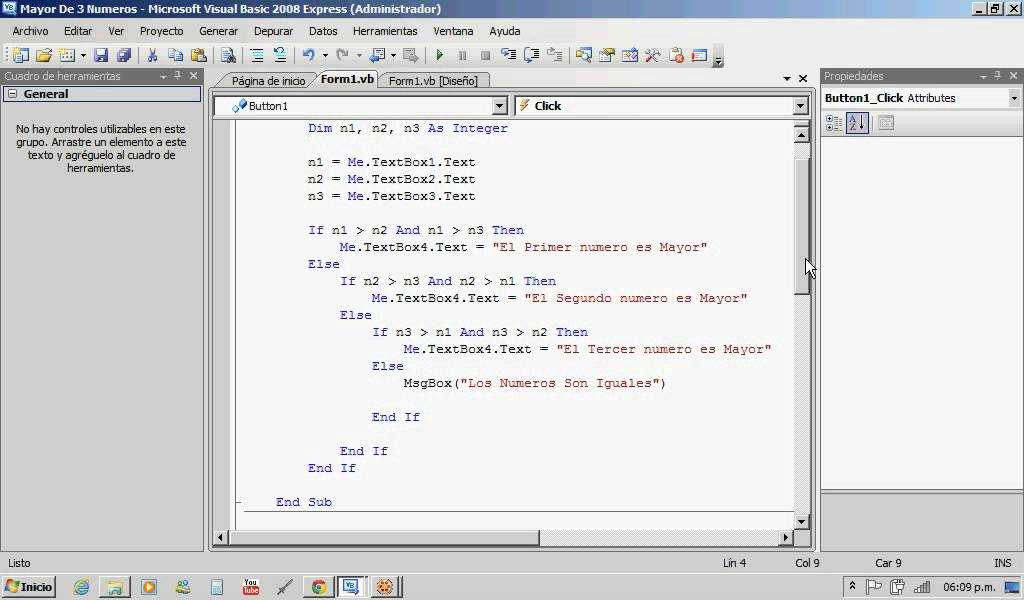 д.
д.
Индикатор в строке заголовка окна VB меняется с дизайна .
режим от до режим работы . Многие элементы в окне VB исчезают
во время режима работы и многие операции меню и панели инструментов не включены.
Остановить программу
Есть несколько способов остановить вашу программу:
- В окне программы нажмите кнопку Выход или меню
(если вы его предоставили) - В строке заголовка окна программы нажмите кнопку Закрыть
(VB всегда предоставляет один) - В строке меню VB, Работа > Стоп
- На панели инструментов VB щелкните значок VB Stop (рамка)
Индикатор в строке заголовка окна VB меняется с run
режим от до режим проектирования . Элементы в окне VB снова появляются,
и операции с меню и панелью инструментов снова включены.
Пересмотреть программу
В режиме конструктора вы можете добавлять или удалять элементы управления, изменять элементы управления
свойства и изменить код.
 Хвостатое устройство для компьютера.
Хвостатое устройство для компьютера.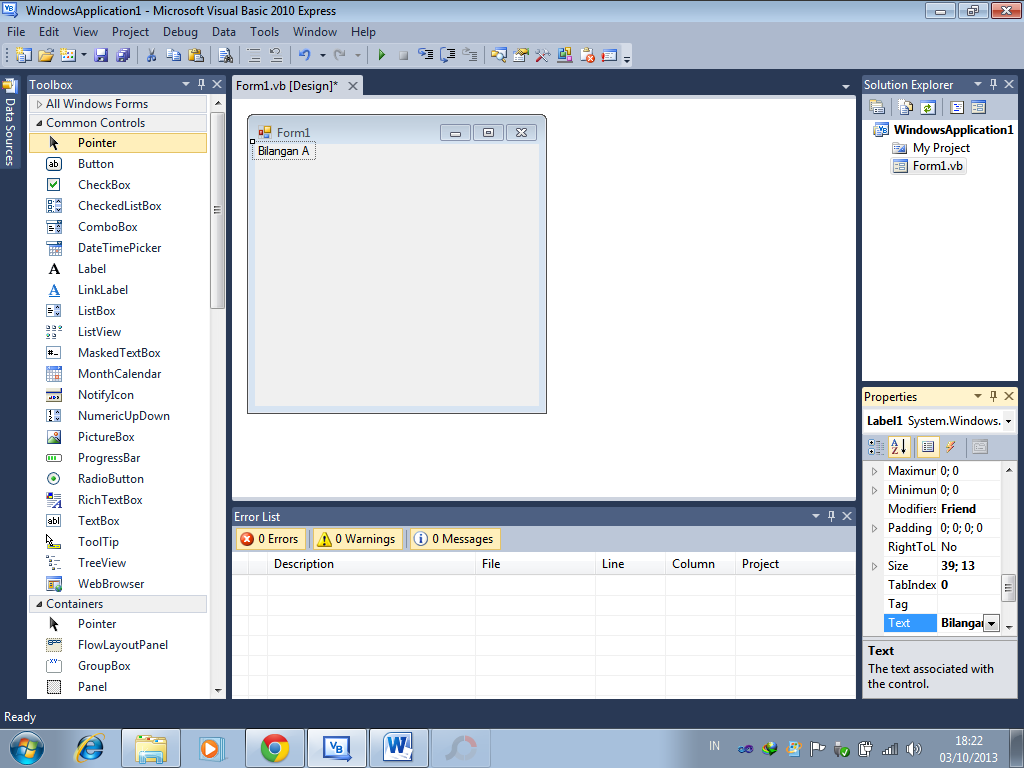
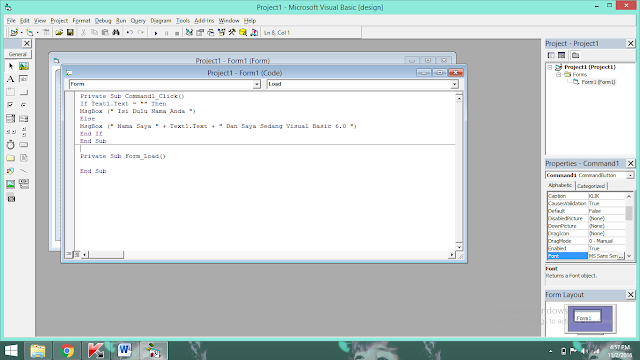
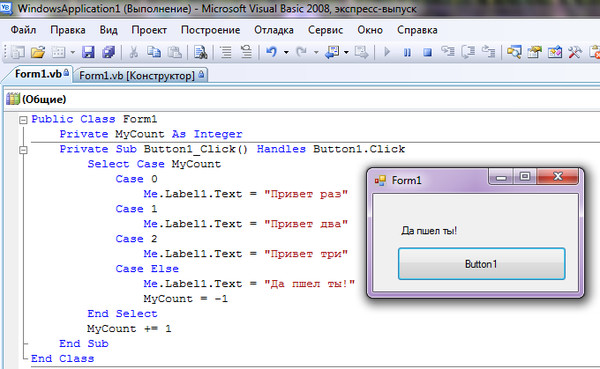 Измените имя, скажем, на frmCounter .
Измените имя, скажем, на frmCounter .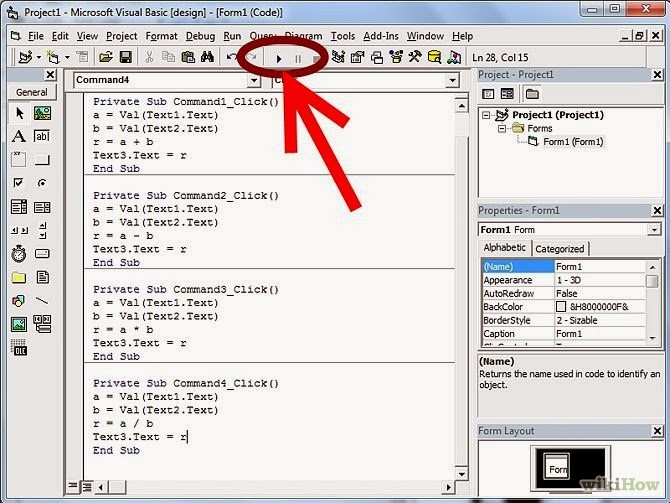 Должно появиться имя файла формы frmCounter.frm .
Должно появиться имя файла формы frmCounter.frm .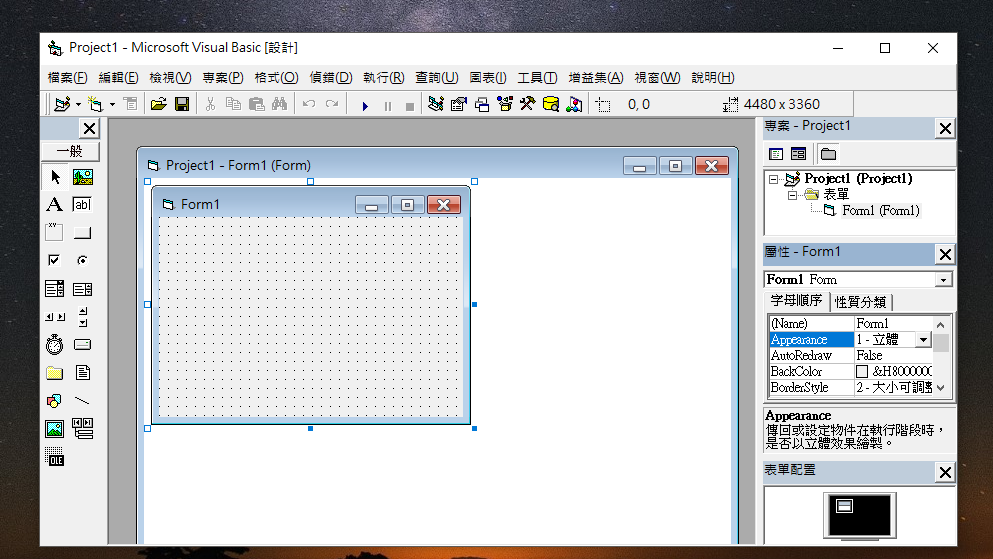

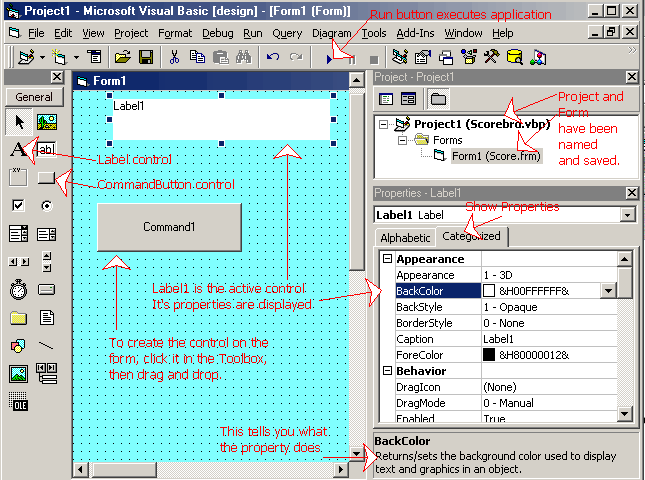 это необходимо
это необходимо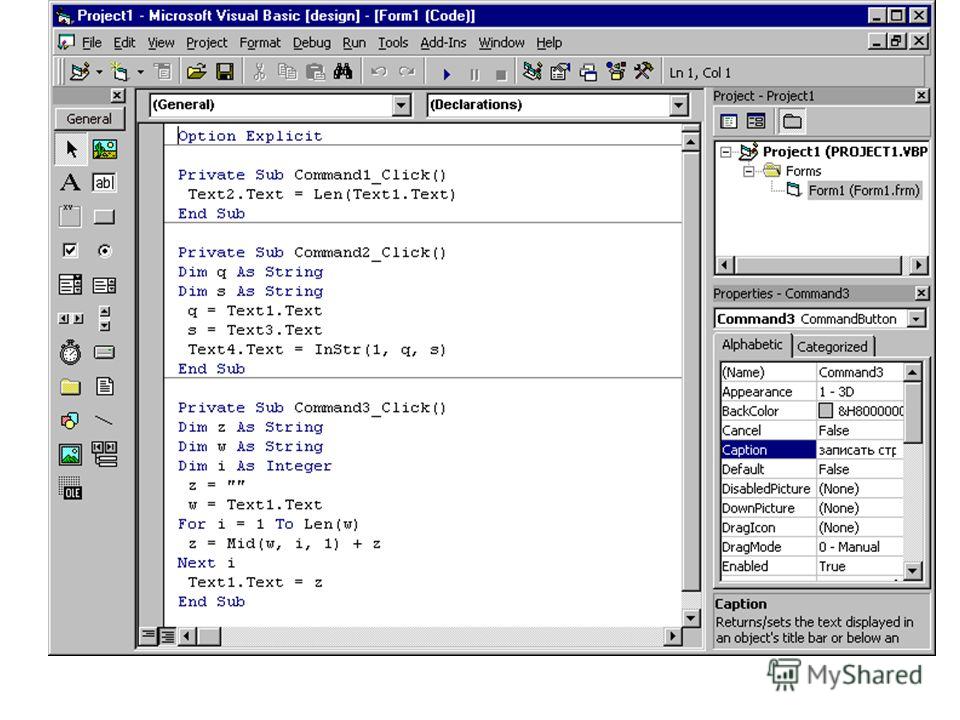
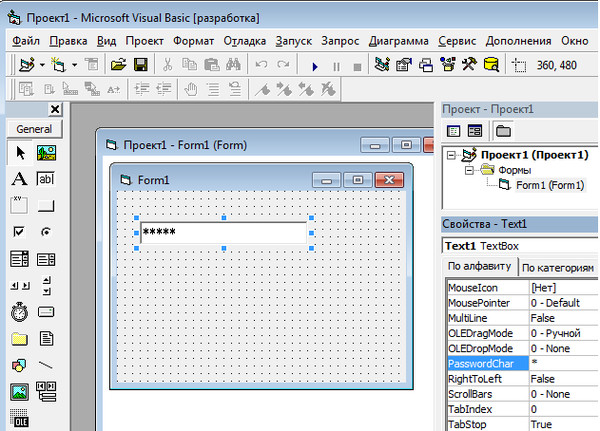 Для таймеров установите интервал. И так далее.
Для таймеров установите интервал. И так далее.